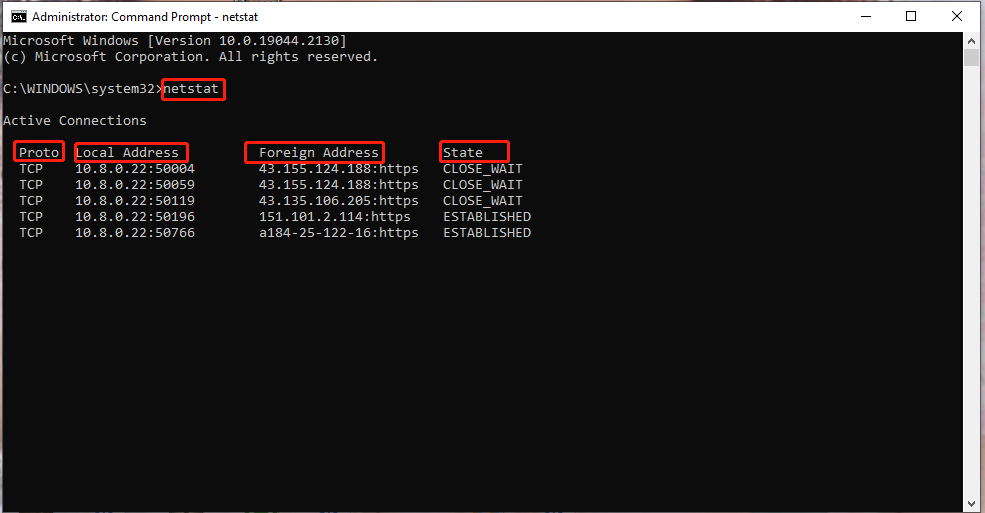
Ha valaha is kíváncsi voltál arra, hogy melyik program vagy alkalmazás használja az internetet a számítógépeden, akkor valószínűleg találkoztál már a netstat parancs használatával a Windows Parancssorában. Az netstat -ano parancs különösen hasznos eszközként szolgál a hálózati kapcsolatok figyelésére és a hálózati forgalom ellenőrzésére. Ezzel a parancssori eszközzel gyorsan és egyszerűen lekérdezhetjük az aktív hálózati kapcsolatokat, és részletes információkat kaphatunk az ezekhez tartozó alkalmazásokról is. De hogyan működik pontosan a netstat -ano parancs, és hogyan használhatjuk a legtöbbet belőle? Ebben a cikkben bemutatjuk a parancsot és annak alkalmazásait, valamint lépésről lépésre végigvezetünk a használatán.
Mi az a netstat -ano parancs?
A netstat (Network Statistics) egy beépített parancs a Windows operációs rendszeren, amely lehetővé teszi a felhasználók számára, hogy információkat gyűjtsenek az aktív hálózati kapcsolatokról és azok állapotáról. Az -ano kapcsoló egy további funkciót ad hozzá, amely három különböző információt jelenít meg a hálózati kapcsolatokról:
- -a: Az összes kapcsolatot és hallgató portot megjeleníti.
- -n: A címeket és portokat numerikus formában mutatja, nem pedig a domain neveket vagy host neveket használva.
- -o: Megjeleníti a kapcsolódó folyamat azonosítót (PID), ami segít meghatározni, hogy melyik alkalmazás használja a hálózati kapcsolatot.
Ezért a netstat -ano parancs egy átfogó képet ad az aktív hálózati kapcsolatokról, azok állapotáról és a hozzájuk tartozó folyamatok azonosítóiról (PID), így könnyedén megfigyelhetjük, hogy melyik program vagy szolgáltatás kommunikál az interneten.
Hogyan használjuk a netstat -ano parancsot?
A netstat -ano parancs használata rendkívül egyszerű. Kövessük az alábbi lépéseket:
- Nyissuk meg a Start menüt, és írjuk be a keresőbe, hogy „cmd” vagy „Parancssor”.
- Kattintsunk a „Parancssor” alkalmazásra.
- A megnyíló parancssori ablakba írjuk be a következő parancsot:
netstat -ano
Ezután nyomjuk meg az Enter billentyűt. A rendszer elkezdi megjeleníteni az aktív hálózati kapcsolatokat, azok IP-címeit, portjait, állapotát és az alkalmazás PID-jét.
Mi jelenik meg a netstat -ano parancs kimenetében?
Miután végrehajtottuk a netstat -ano parancsot, a következő típusú információkat kapjuk:
- Proto: A protokoll, amelyet a kapcsolat használ (például TCP vagy UDP).
- Local Address: A helyi számítógép IP-címe és a port, amelyet a kapcsolat használ.
- Foreign Address: A távoli számítógép IP-címe és portja, amellyel a kapcsolat létrejött.
- State: A kapcsolat állapota, például „LISTENING” (figyelés) vagy „ESTABLISHED” (megerősített kapcsolat).
- PID: A folyamat azonosítója (PID), amely segít azonosítani, hogy melyik alkalmazás vagy szolgáltatás használja az adott hálózati kapcsolatot.
Például egy tipikus kimenet a következőképpen nézhet ki:
Proto Local Address Foreign Address State PID</code></p> <p>[code]TCP 192.168.1.101:5000 93.184.216.34:80 ESTABLISHED 1234</code></p> <p>[code]TCP 192.168.1.101:5001 93.184.216.34:443 TIME_WAIT 5678</code></p> <p>Ebben a példában az első sor azt mutatja, hogy egy TCP kapcsolat van a helyi számítógép és a 93.184.216.34 IP-cím között, amely az IP 80-as portjára van irányítva. Az állapot "ESTABLISHED", ami azt jelzi, hogy a kapcsolat aktív. A PID "1234", amely a kapcsolatot kezelő alkalmazás azonosítója.</p> <h4>Miért fontos a PID és hogyan használjuk?</h4> <p>A <strong>netstat -ano</strong> parancs kimenetében szereplő PID (Process ID) különösen fontos, mivel lehetővé teszi számunkra, hogy megtudjuk, melyik alkalmazás vagy szolgáltatás használja az adott hálózati kapcsolatot. Ha egy alkalmazás túl sok hálózati sávszélességet fogyaszt, vagy nem kívánt forgalmat generál, a PID alapján azonosíthatjuk azt.</p> <p>A következő lépésekkel kaphatunk többet a kapcsolódó alkalmazásról:</p> <ol> <li>Nyissunk meg egy új Parancssort vagy a Feladatkezelőt.</li> <li>Írjuk be a következő parancsot a Feladatkezelőben, hogy megtaláljuk a PID-hez tartozó alkalmazást:</li> </ol> <p>[code]tasklist /fi "PID eq 1234"
Ez megmutatja, hogy melyik alkalmazás fut a megadott PID-jel. Ezzel az információval könnyedén azonosíthatjuk a problémás programokat és megoldásokat kereshetünk a hálózati problémákra.
A netstat -ano parancs felhasználási lehetőségei
A netstat -ano parancs számos különböző helyzetben hasznos lehet:
- Hálózati problémák diagnosztizálása: Ha problémák vannak az internetkapcsolatunkkal, a netstat -ano segíthet megtudni, hogy melyik alkalmazás használja a hálózati kapcsolatokat.
- Biztonsági ellenőrzések: A parancs segítségével azonosíthatjuk a gyanús kapcsolatokat, amelyek esetleg biztonsági fenyegetést jelenthetnek.
- Hálózati sávszélesség optimalizálása: Ha észrevesszük, hogy egy alkalmazás túl sok sávszélességet fogyaszt, a PID azonosításával megoldhatjuk a problémát.
- Hálózati alkalmazások figyelemmel kísérése: A parancs segít nyomon követni a számítógépen futó alkalmazásokat és azok hálózati aktivitását.
Összegzés
A netstat -ano parancs egy rendkívül hasznos eszköz a Windows operációs rendszerben, amely lehetővé teszi az aktív hálózati kapcsolatok részletes ellenőrzését. A parancs segítségével könnyen azonosíthatjuk a hálózati forgalmat generáló alkalmazásokat, és diagnosztizálhatjuk a problémákat. Az alkalmazás PID-je különösen fontos, mivel segít azonosítani, melyik program használja az adott kapcsolatot. A netstat -ano parancs tehát kulcsfontosságú eszköz mind a hálózati adminisztrátorok, mind a haladó felhasználók számára.
